
Introdução ao Pages no iPhone
Pode utilizar o Pages para criar qualquer tipo de documento que desejar, de um documento simples de processamento de texto, que é maioritariamente texto, a um documento de disposição de página com imagens, um tratamento interessante de tipos de letra e outros.
Para criar qualquer documento, o processo inicia-se sempre com um modelo que irá em seguida modificar conforme pretender. Os modelos foram criados para fins específicos – como dissertações, boletins e livros – de modo a proporcionar um excelente ponto de partida para o seu trabalho.
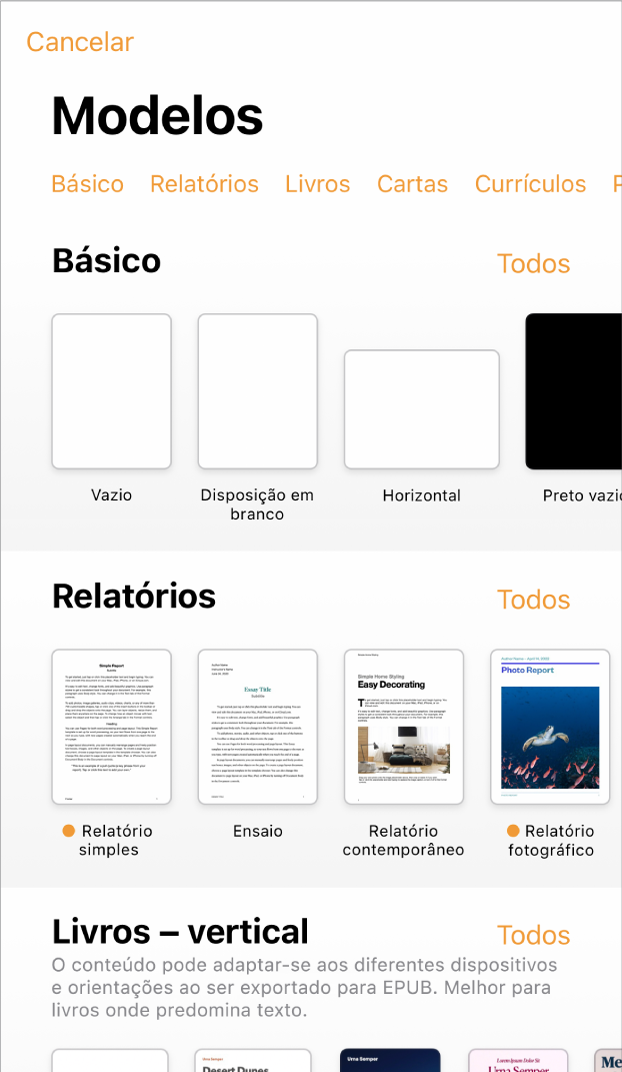
Depois de abrir um modelo, pode adicionar o seu próprio texto, substituir os marcadores de posição de imagem ou apagá-los, e adicionar novos objetos (tabelas, gráficos, caixas de texto, formas, linhas e multimédia).
Para modificar textos e objetos no documento, selecione o texto ou objeto, toque em ![]() e, em seguida, utilize os controlos para alterar o tipo de letra, a cor ou o tamanho do texto; adicionar um sombreado uma imagem; entre outras coisas.
e, em seguida, utilize os controlos para alterar o tipo de letra, a cor ou o tamanho do texto; adicionar um sombreado uma imagem; entre outras coisas.
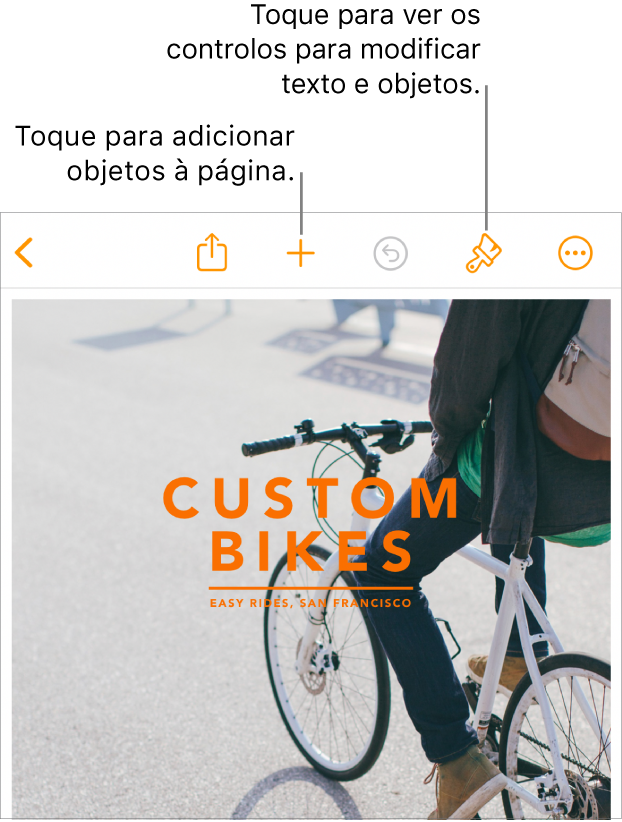
Quando seleciona um objeto (imagem, forma, gráfico, tabela ou célula) e, em seguida, toca em ![]() , vê os controlos de formatação para o tipo de objeto selecionado.
, vê os controlos de formatação para o tipo de objeto selecionado.
Pode alterar rapidamente o aspeto do texto ou objeto selecionado aplicando-lhe um novo estilo. Toque num dos estilos alternativos para alterar a aparência do objeto, ou use as opções de estilo para personalizar a aparência do objeto conforme desejar.
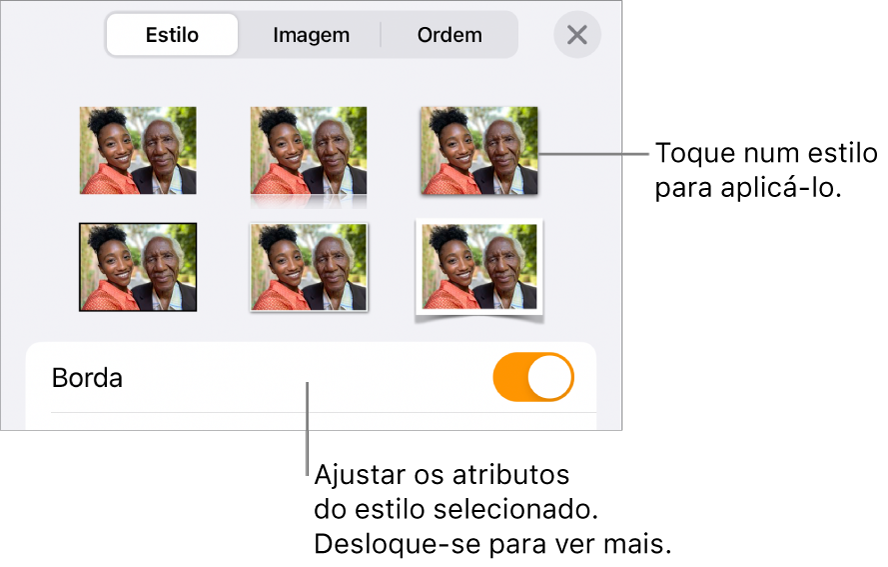
Este manual dá-lhe uma ajuda para começar a usar o Pages 14.0 no iPhone. (Para ver a versão do Pages, vá a Definições ![]() > Pages.)
> Pages.)
Para explorar o Manual de Utilização do Pages, toque numa das ligações “Ver também” abaixo, toque no botão “Índice” na parte superior da página ou digite uma palavra ou frase no campo de pesquisa.
O Pages 14.0 para iPhone requer o iOS 16 ou posterior. O Pages está disponível na App Store e requer um ID Apple ID ser descarregado. As funcionalidades estão sujeitas a alteração e algumas podem requerer acesso à internet. Podem aplicar-se taxas e termos adicionaus.